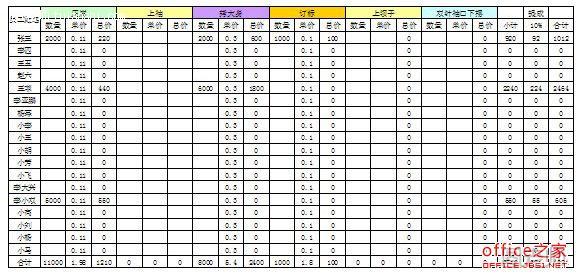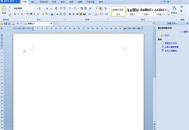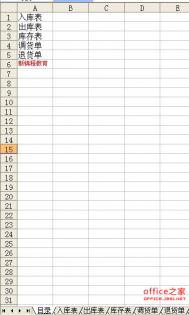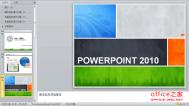在制作PPT的过程中,偶尔会引用做好的Excel数据报表,遇到这样的需求,该怎么办呢?如果采用复制粘贴,在报表太庞大的情况下,粘贴的数据会直接影响实际观看效果。关于这个问题,下面与大家分享个在ppt中快速导入excel的方法。新手朋友们可以借此机会学习下,希望对大家会有所收获。
简要概述
首先将光标定位到空白幻灯片区域,接着插入由文件创建的对象,找到之前制作好的excel报表,单击确定就可以了。需要注意的是,为了插入之后的效果美观,建议在插入报表之前先隐藏excel的边框。
(本文来源于图老师网站,更多请访问http://m.tulaoshi.com/diannaoyingyong/)步骤如下
首先我们打开PPT软件,将光标定位到空白幻灯片区域,点击插入——对象,由文件创建。
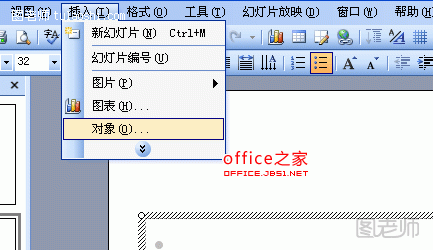
浏览到我们之前制作好的excel报表。这样excel报表就天衣无缝的完美嵌入ppt之中了,但有的时候,最好在插入报表之前先隐藏excel的边框,这样才能更加美观。
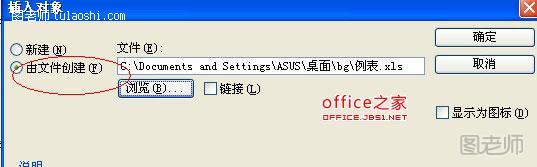
最终效果图如下所示: